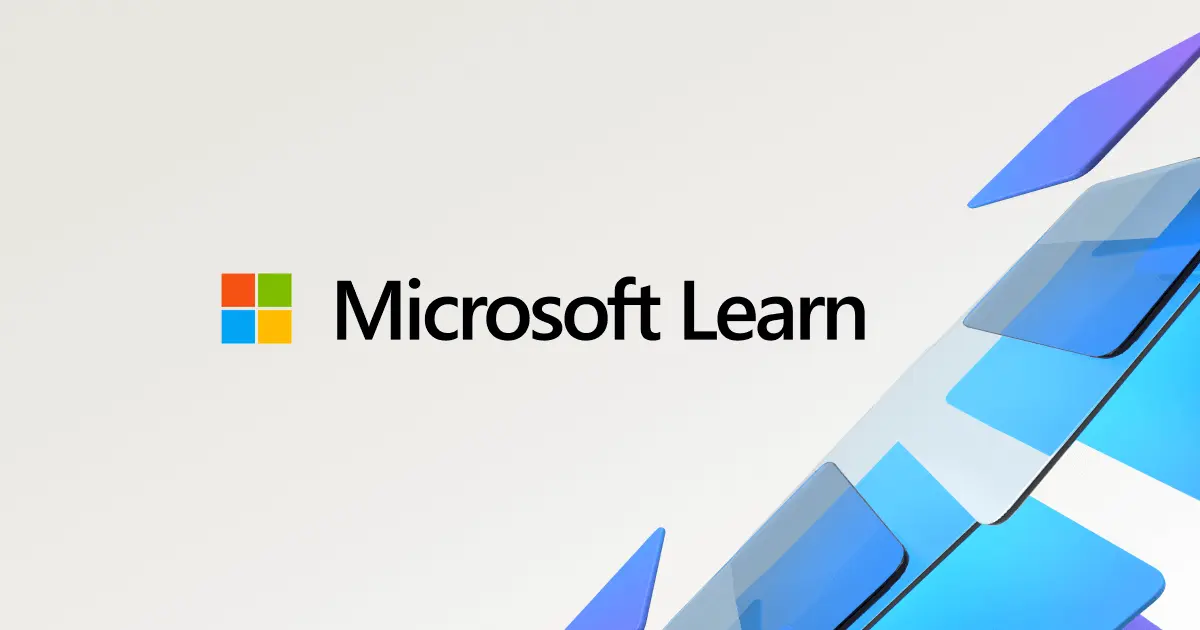La escritura inteligente es una función muy útil que se puede activar en Microsoft Word. Esta herramienta permite utilizar la voz para convertirla en texto, facilitando la creación de contenido de manera rápida y eficiente. En este artículo, te explicaremos cómo activar la escritura inteligente en Word y cómo aprovechar al máximo esta función.

Activación de la función de dictado
Para comenzar a utilizar la escritura inteligente en Word, es necesario tener una suscripción a Microsoft 36Una vez que hayas verificado que tienes acceso a esta suscripción, sigue estos pasos:
- Abre un documento nuevo o existente en Word.
- Ve a la pestaña inicio .
- Haz clic en el botón dictar .
Si no encuentras el botón de dictado, es posible que tu suscripción de Microsoft 365 no incluya esta función. Asegúrate de tener una suscripción válida para poder activar la escritura inteligente en Word.
Una vez que hayas hecho clic en el botón de dictado, podrás comenzar a hablar y verás cómo el texto aparece en la pantalla a medida que hablas. Tener un micrófono habilitado y una conexión a Internet estable para que la función de dictado funcione correctamente.
Además de la función de dictado básica, también puedes utilizar comandos de voz para agregar signos de puntuación, navegar por el documento y escribir caracteres especiales. A continuación, te mostramos algunos ejemplos de comandos que puedes utilizar:
Comandos de puntuación
Utiliza estos comandos para agregar signos de puntuación a tu texto:
- period : agrega un punto.
- comma : agrega una coma.
- question mark : agrega un signo de interrogación.
- exclamation mark/point : agrega un signo de exclamación.
Comandos de edición
Estos comandos te permiten realizar acciones de edición en tu texto:
- backspace : borra el carácter anterior.
- delete [word or phrase] : borra la palabra o frase especificada.
- undo : deshace la última acción realizada.
Comandos de formato
Utiliza estos comandos para aplicar formato a tu texto:
- bold : aplica negrita al texto.
- italicize : aplica cursiva al texto.
- underline : subraya el texto.
- capitalize : convierte el texto en mayúsculas.
Consultas habituales
¿Necesito una suscripción de Microsoft 365 para utilizar la escritura inteligente en Word?
Sí, la función de escritura inteligente está disponible solo para los suscriptores de Microsoft 36
¿Puedo utilizar la escritura inteligente en diferentes idiomas?
Sí, la escritura inteligente es compatible con varios idiomas. Puedes consultar la lista de idiomas disponibles en la configuración de Word.
¿Puedo utilizar la escritura inteligente en diferentes dispositivos?
Sí, siempre y cuando tengas una suscripción de Microsoft 365 válida y un dispositivo con micrófono habilitado y conexión a Internet.
La escritura inteligente en Word es una herramienta poderosa que facilita la creación de contenido utilizando la voz. Con solo activar la función de dictado, podrás convertir tus palabras en texto de manera rápida y sencilla. Además, con los comandos de voz adicionales, podrás realizar acciones de edición y formato en tu texto. Aprovecha al máximo esta función y cómo la escritura inteligente puede mejorar tu productividad en Microsoft Word.
Si quieres conocer otras notas parecidas a Activar escritura inteligente en word y fácil puedes visitar la categoría Inteligencia.